Kako promijeniti ili vratiti zadanu lokaciju mape Camera Roll u sustavu Windows 10

Ovaj će vam vodič pokazati kako promijeniti ili vratiti zadanu lokaciju mape Camera Roll u sustavu Windows 10.
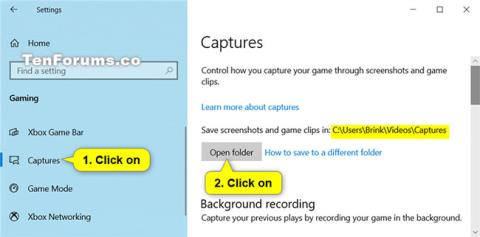
Igraća traka je značajka igre DVR u aplikaciji Xbox koja vam omogućuje snimanje i dijeljenje isječaka igara i snimaka zaslona u sustavu Windows 10. Međutim, također možete koristiti traku igara za snimanje i snimanje snimaka zaslona. Prikažite i reproducirajte bilo koju sjajnu aplikaciju u sustavu Windows 10.
(Detalji su u članku: Upute za snimanje i snimanje zaslona igara u Windowsima 10 ).
Snimljeni videozapisi spremaju se kao .mp4 datoteke , a snimke zaslona kao .png datoteke. Svaki video i snimka zaslona identificiraju se naslovom igre i metapodacima koji se prikazuju kada je slika snimljena.
Prema zadanim postavkama, snimljeni videozapisi spremaju se u mapu C:\Users\Videos , u mapi pod nazivom Captures. Ako želite, možete premjestiti mapu Captures na drugo mjesto, ako ne želite da se spremaju na pogon C:.
Ovaj će vam vodič pokazati kako vratiti zadanu lokaciju mape Xbox Game DVR Captures u sustavu Windows 10.
Kako vratiti zadanu lokaciju mape Game DVR Captures na Windows 10 u Properties
Evo kako:
1. Otvorite Postavke i kliknite ikonu Igre.
2. Pritisnite Snimke na lijevoj strani i kliknite gumb Otvori mapu na desnoj strani da biste otvorili mapu Snimke na trenutnoj lokaciji.
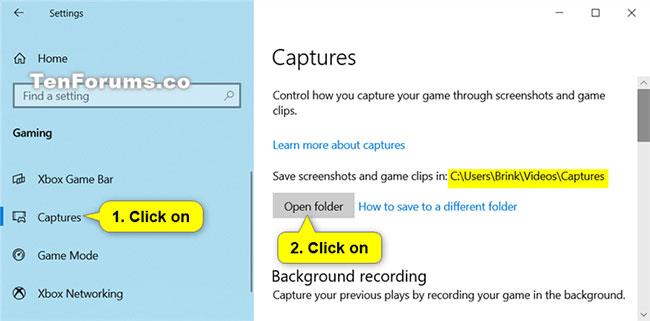
Pritisnite Captures na lijevoj strani i kliknite gumb Open folder
3. Desnom tipkom miša kliknite ili pritisnite i držite prazan prostor u mapi Captures i pritisnite Properties.
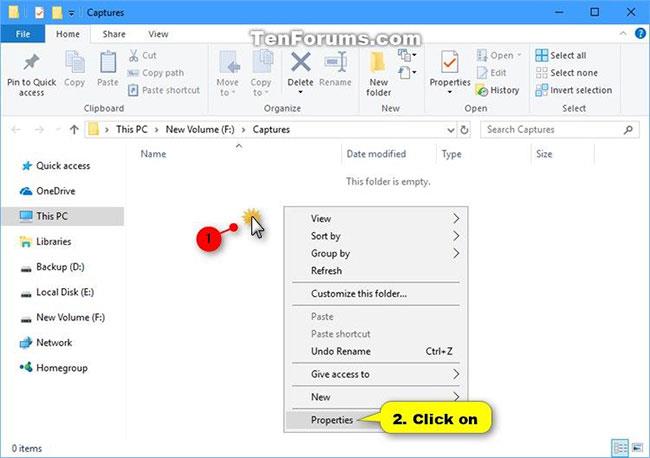
Desnom tipkom miša kliknite mapu Captures i odaberite Properties
4. Pritisnite karticu Lokacija i pritisnite gumb Vrati zadano.
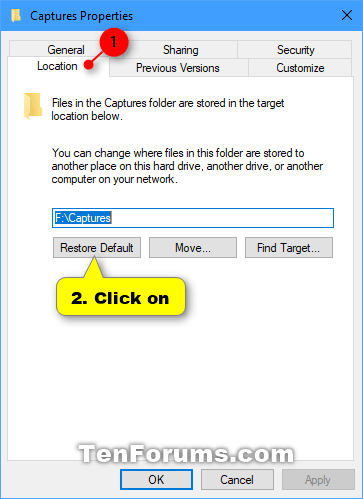
Pritisnite gumb Vrati zadano
5. Pritisnite U redu.
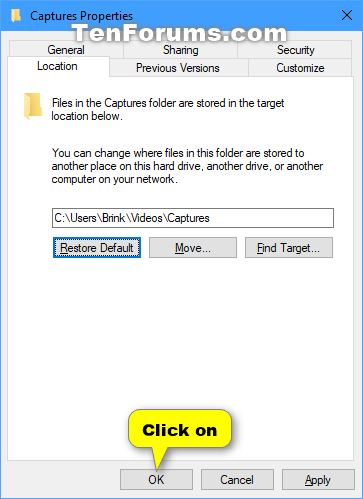
Pritisnite OK
6. Ako mapa "Captures" ne postoji, kliknite Da da biste je stvorili.
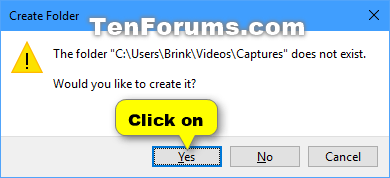
Kliknite Da za stvaranje mape Snimke
7. Kliknite Da za premještanje svih datoteka sa stare lokacije na novu lokaciju.
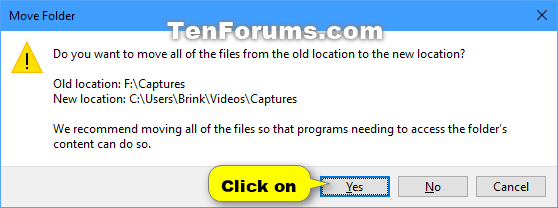
Kliknite Da za premještanje svih datoteka sa stare lokacije na novu lokaciju
8. Nakon nekog trenutka, vaša mapa Snimke bit će vraćena na zadanu lokaciju (npr. " C:\Users\Brink\Videos\Captures ").
Kako vratiti zadanu lokaciju mape Game DVR Captures na Windows 10 pomoću BAT datoteke
Ako želite vratiti zadanu lokaciju mape Game DVR Captures u sustavu Windows 10, ali smatrate da je pristup mnogim dijelovima kao u metodi 1 pomalo kompliciran, možete uštedjeti malo vremena slijedeći drugu metodu: preuzimanje .bat datoteke pomaže vam učiniti posao.
Evo kako:
1. Preuzmite datoteku BAT Restore_Captures_Default_Location.bat da vratite zadanu lokaciju mape Game DVR Captures na Windows 10
Sadržaj .bat datoteke za referencu:
Kodirati:
taskkill /f /im explorer.exe
timeout /t 2 /nobreak >nul
if not exist "%UserProfile%\Videos\Captures" mkdir "%UserProfile%\Videos\Captures"
reg add "HKCU\SOFTWARE\Microsoft\Windows\CurrentVersion\Explorer\User Shell Folders" /v "{EDC0FE71-98D8-4F4A-B920-C8DC133CB165}" /t REG_EXPAND_SZ /d %%USERPROFILE%%"\Videos\Captures" /f
attrib +r -s -h "%USERPROFILE%\Videos\Captures" /S /D
timeout /t 1 /nobreak >nul
start explorer.exe2. Spremite preuzetu .bat datoteku na radnu površinu ili bilo gdje gdje želite.

Spremite preuzetu .bat datoteku na radnu površinu
3. Deblokirajte .bat datoteku i pokrenite je.
4. Sada ćete primijetiti da vaš zaslon privremeno postaje crn dok se naredbeni redak otvara i zatvara. To je zato što se Explorer ponovno pokreće kako bi primijenio promjene registra.
5. Kopirajte sve datoteke koje želite s netočne lokacije mape Captures na vraćenu zadanu lokaciju mape C:\Users\Videos\Captures .
6. Ako želite, sada možete izbrisati netočnu mapu Captures (pazite da ne izbrišete vraćenu zadanu mapu greškom).
7. Kada završite sa svim svojim poslom, možete izbrisati preuzetu .bat datoteku ako želite.
Da biste saznali kako vratiti zadanu lokaciju nekih drugih mapa, pogledajte članak: Kako vratiti zadanu lokaciju osobnih mapa u sustavu Windows 10 .
Gore su navedena 2 načina vraćanja zadane lokacije mape Game DVR Captures u sustavu Windows 10 koju Quantrimang želi podijeliti s čitateljima. Nadamo se da će vam biti od koristi!
Nadam se da ste uspješni.
Ovaj će vam vodič pokazati kako promijeniti ili vratiti zadanu lokaciju mape Camera Roll u sustavu Windows 10.
Smanjenje veličine i kapaciteta fotografija olakšat će vam njihovo dijeljenje ili slanje bilo kome. Konkretno, u sustavu Windows 10 možete grupno mijenjati veličinu fotografija uz nekoliko jednostavnih koraka.
Ako ne morate prikazivati nedavno posjećene stavke i mjesta iz sigurnosnih ili privatnih razloga, to možete jednostavno isključiti.
Jedno mjesto za kontrolu mnogih operacija izravno na paleti sustava.
U sustavu Windows 10 možete preuzeti i instalirati predloške grupnih pravila za upravljanje postavkama Microsoft Edgea, a ovaj će vam vodič pokazati postupak.
Programska traka ima ograničen prostor, a ako redovito radite s više aplikacija, brzo bi vam moglo ponestati prostora za prikvačivanje više vaših omiljenih aplikacija.
Statusna traka na dnu File Explorera govori vam koliko je stavki unutra i odabrano za trenutno otvorenu mapu. Dva gumba ispod također su dostupna na desnoj strani statusne trake.
Microsoft je potvrdio da je sljedeće veliko ažuriranje Windows 10 Fall Creators Update. Evo kako ažurirati operativni sustav prije nego što ga tvrtka službeno lansira.
Postavka Allow wake timers u Power Options omogućuje sustavu Windows da automatski probudi računalo iz stanja mirovanja radi izvođenja planiranih zadataka i drugih programa.
Sigurnost sustava Windows šalje obavijesti s važnim informacijama o zdravlju i sigurnosti vašeg uređaja. Možete odrediti koje obavijesti želite primati. U ovom članku Quantrimang će vam pokazati kako uključiti ili isključiti obavijesti iz Windows sigurnosnog centra u sustavu Windows 10.
Moglo bi vam se također svidjeti da vas klik na ikonu programske trake vodi ravno do zadnjeg prozora koji ste otvorili u aplikaciji, bez potrebe za sličicom.
Ako želite promijeniti prvi dan u tjednu u sustavu Windows 10 kako bi odgovarao zemlji u kojoj živite, vašem radnom okruženju ili radi boljeg upravljanja kalendarom, možete ga promijeniti putem aplikacije Postavke ili upravljačke ploče.
Počevši s verzijom aplikacije Vaš telefon 1.20111.105.0, dodana je nova postavka Više prozora, koja vam omogućuje da omogućite ili onemogućite upozorenje prije zatvaranja više prozora pri izlasku iz aplikacije Vaš telefon.
Ovaj će vam vodič pokazati kako omogućiti ili onemogućiti pravilo dugih staza Win32 da biste imali staze duže od 260 znakova za sve korisnike u sustavu Windows 10.
Pridružite se Tips.BlogCafeIT kako biste naučili kako isključiti predložene aplikacije (Predložene aplikacije) na Windows 10 u ovom članku!
U današnje vrijeme korištenje mnogih programa za prijenosna računala uzrokuje brzo pražnjenje baterije. To je također jedan od razloga zašto se baterije računala brzo troše. Ispod su najučinkovitiji načini za uštedu baterije u sustavu Windows 10 koje bi čitatelji trebali razmotriti.
Ako želite, možete standardizirati sliku računa za sve korisnike na računalu na zadanu sliku računa i spriječiti korisnike da kasnije mogu promijeniti sliku računa.
Jeste li umorni od toga da vas Windows 10 živcira pozdravnim zaslonom "Iskoristite još više Windowsa" pri svakom ažuriranju? Nekima može biti od pomoći, ali i smetati onima kojima ne treba. Evo kako isključiti ovu značajku.
Ako imate snažno računalo ili nemate mnogo programa za pokretanje u sustavu Windows 10, možete pokušati smanjiti ili čak potpuno onemogućiti odgodu pokretanja kako biste pomogli svom računalu da se brže pokrene.
Microsoftov novi preglednik Edge temeljen na Chromiumu ukida podršku za EPUB datoteke e-knjiga. Za pregled EPUB datoteka u sustavu Windows 10 trebat će vam aplikacija treće strane za čitanje EPUB-a. Evo nekoliko dobrih besplatnih opcija koje možete izabrati.
Način rada kioska u sustavu Windows 10 način je za korištenje samo 1 aplikacije ili pristupanje samo 1 web mjestu s gostujućim korisnicima.
Ovaj će vam vodič pokazati kako promijeniti ili vratiti zadanu lokaciju mape Camera Roll u sustavu Windows 10.
Uređivanje hosts datoteke može uzrokovati da ne možete pristupiti Internetu ako datoteka nije pravilno izmijenjena. Sljedeći članak će vas voditi kako urediti datoteku hosts u sustavu Windows 10.
Smanjenje veličine i kapaciteta fotografija olakšat će vam njihovo dijeljenje ili slanje bilo kome. Konkretno, u sustavu Windows 10 možete grupno mijenjati veličinu fotografija uz nekoliko jednostavnih koraka.
Ako ne morate prikazivati nedavno posjećene stavke i mjesta iz sigurnosnih ili privatnih razloga, to možete jednostavno isključiti.
Microsoft je upravo izdao Windows 10 Anniversary Update s mnogim poboljšanjima i novim značajkama. U ovom novom ažuriranju vidjet ćete mnogo promjena. Od podrške za Windows Ink olovku do podrške za proširenje preglednika Microsoft Edge, izbornik Start i Cortana također su značajno poboljšani.
Jedno mjesto za kontrolu mnogih operacija izravno na paleti sustava.
U sustavu Windows 10 možete preuzeti i instalirati predloške grupnih pravila za upravljanje postavkama Microsoft Edgea, a ovaj će vam vodič pokazati postupak.
Dark Mode je sučelje s tamnom pozadinom u sustavu Windows 10, koje pomaže računalu uštedjeti energiju baterije i smanjuje utjecaj na oči korisnika.
Programska traka ima ograničen prostor, a ako redovito radite s više aplikacija, brzo bi vam moglo ponestati prostora za prikvačivanje više vaših omiljenih aplikacija.






















